Ako vytvoriť jednoduchý 3D model s Rozhraním Apple Object Capture API
Zistite, ako vytvoriť jednoduchý 3D model pomocou rozhrania Apple Object Capture API integrovaného so softvérom Control & Automation spoločnosti PhotoRobot.
Apple Object Capture API a fotogrammetria 3D modely
Hneď po uvedení na trh sme sa svrbili, aby sme otestovali rozhranie Apple Object Capture API, aby sme vytvorili 3D modely s PhotoRobot. A aj keď to ešte nie je dokonalé, musíme priznať, že Apple tu určite stanovuje štandard. Object Capture využíva algoritmy fotogrametrie na transformáciu série fotografií na vysoko kvalitné 3D modely optimalizované pre rozšírenú realitu. Integruje sa so softvérom PhotoRobot Control a do profesionálnych pracovných postupov 3D obsahu.
Na testovanie zachytávania objektov bol proces podobný fotografovaniu 360 točení. Najprv sme odfotili dve sady 36 fotografií. To poskytuje pohľady zhora, ako aj zo spodnej časti produktu. Potom sme použili zachytávanie objektov na skenovanie našich fotografií a vytvorenie súboru USDZ. Tento súbor by sme mohli zobraziť v ar quick look alebo vložiť na našu webovú stránku pomocou prehliadača 3D obsahu, napríklad Emersya.
Ale ako dobre fungovalo snímanie objektov? Čítajte ďalej, aby ste videli výsledky pre seba a získajte PhotoRobot recenziu rozhrania Object Capture API. Pozrite sa, kde vyniká zachytávanie objektov v porovnaní s tým, čo ešte treba zlepšiť. Budeme zdieľať to, čo sme testovali, výsledky a ako vytvoriť 3D modely s Apple Object Capture and PhotoRobot.
1 - Prehľad a integrácia zachytávania objektov
Apple Object Capture môže fungovať s fotografiami z iPhone alebo iPad. V dnešnom prípade použitia však nasadzujeme snímanie objektov na profesionálne produktové fotografie, ktoré sme zachytili pomocou PhotoRobot. Snímanie objektov je k dispozícii v systéme MacOS Monterey a vyššom, čo znamená, že sa bezproblémovo integruje s našimi automatizovanými zariadeniami na fotografovanie elektronického obchodu.
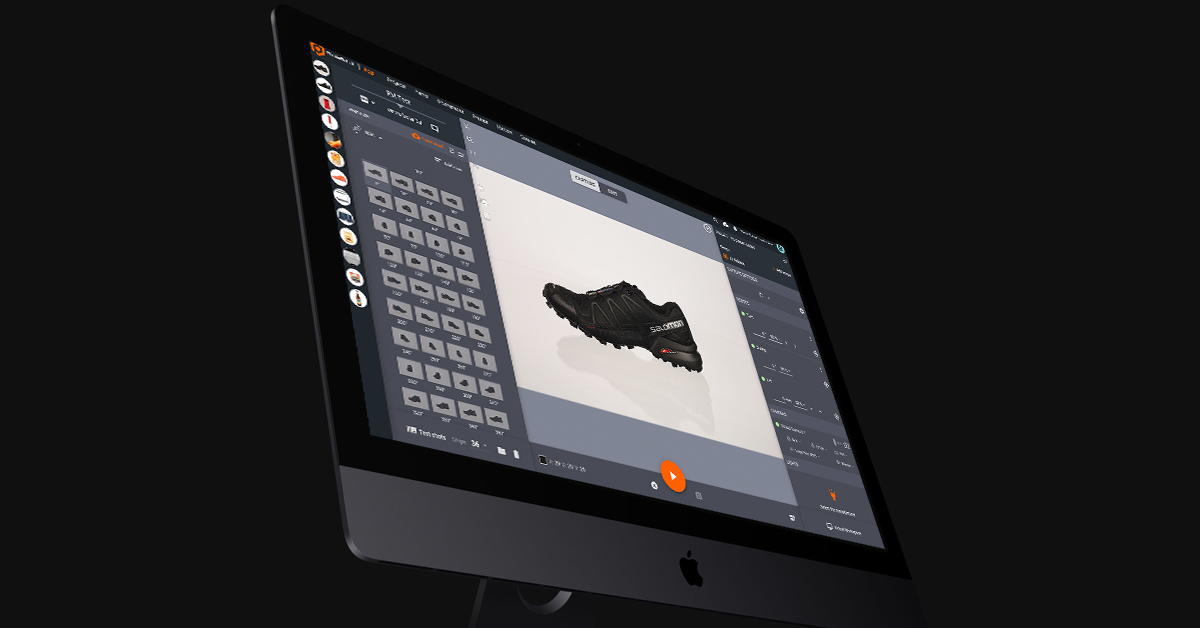
API softvéru spolu so softvérom PhotoRobot využíva techniky skenovania fotogrametrie na vytvorenie 3D modelu z fotografií. Získava informácie o fyzickom objekte prostredníctvom zaznamenávania, merania a interpretácie našich snímok. Tieto informácie potom použijeme na replikáciu objektu vo forme 3D digitálneho aktíva.
Tieto aktíva vytvárajú presvedčivý obsah produktov pre stránky produktov, marketingové kampane, online trhy, ako je Shopify, videohry a ďalšie. Prichádzajú vo forme čohokoľvek od základných, interaktívnych 3D modelov až po konfigurátory produktov a pohlcujúce AR zážitky.
2 - Ako fotografovať produkt pre zachytávanie objektov
Pre náš experiment sme sa rozhodli vytvoriť 3D modely jedného kusu čiernej obuvi od spoločnosti Salomon. Použili sme PhotoRobot's Case ako náš motorizovaný gramofón spolu s 26 MP Canon EOS RP.

Nakoniec sme museli použiť dve točenia produktov (každá pozostávajúca z 36 fotografií) na generovanie 3D modelu. Jeden z našich točení predstavil obuv na boku, aby zachytil hornú a spodnú časť topánky. Druhé točenie predstavovalo našu topánku v stoji, ukazujúc 360 stupňov zo strany na stranu.
Na to sme potrebovali odfotiť 36 rámov okolo topánky, ktorá bola normálne umiestnená na gramofóne. Potom sme museli urobiť to isté s topánkou položenou na boku a opäť zachytiť 36 snímok v rotácii.
Teraz, namiesto použitia štandardného štúdiového osvetlenia, sme zistili, že je potrebných niekoľko úprav. Po prvé, Object Capture narazí na problémy pri práci s reflexnými plochami. Našli sme však spôsob, ako to obísť a stále dosiahnuť uspokojivé výsledky.
3 - Nastavenie osvetlenia
Všimnite si, že vo výslednom modeli všetky oblasti s oslňovaním buď upečú odraz do zachytenia, alebo úplne zmiasť algoritmus.

Pre lepšie výsledky sme našli niekoľko techník, ktoré môžeme použiť v štúdiu.
- Na zmäkčenie svetla použite väčší tvarovač svetla.
- Nastavte dve predné svetlá tak, aby smerovali na objekt od 45°.
- Nepoužívajte žiadne svetlo na pozadí.
Toto nastavenie osvetlenia často prináša výsledky, s ktorými môžeme pracovať. S niektorými produktmi sa však softvér bude stále stretávať s problémami s odrazmi. Keď sa to stane, je možné znížiť oslnenie pomocou polarizačného filtra na fotoaparáte.
Ak je potrebné ďalšie zníženie, môžete to potenciálne dosiahnuť prostredníctvom krížovej polarizácie. Táto technika vyžaduje dva polarizačné filtre: jeden na fotoaparáte a jeden pred osvetlením. Jediným problémom je, že výsledný 3D model stráca všetky informácie o odrazivosti povrchu. To znamená, že tieto informácie budete musieť neskôr pridať späť prostredníctvom manuálnej úpravy fotografií.
4 - Orezanie fotografií pred vytvorením 3D modelu
Teraz, pred vytvorením 3D modelu, sme zistili, že je lepšie najprv orezať všetky naše fotografie. Vďaka tomu je generovanie modelu oveľa rýchlejšie.
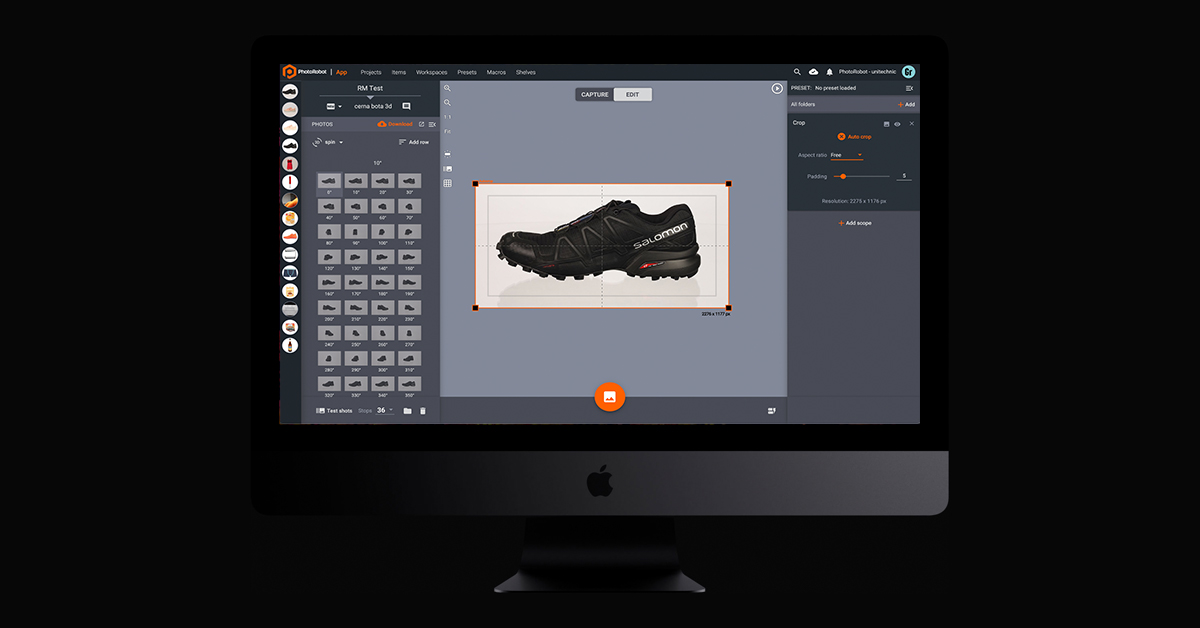
Takže v PhotoRobot_Controls sme jednoducho orezali jednu fotografiu a aplikovali operáciu na všetkých 72 našich rámoch. Funkcia Automatické orezanie trvá len 5 sekúnd na spracovanie všetkých fotografií a použitie operácie úprav. To je bez ohľadu na to, koľko fotografií je v prehľade, a napriek tomu, že každý obrázok má inú veľkosť.
Po prevádzkových procesoch potom môžeme prejsť na generovať 3D model a nakonfigurovať nastavenia pred výrobou.
5 - Ako konfigurovať nastavenia v objekte Capture
Pri práci v programe Object Capture existujú 2 nastavenia, ktoré môžeme nakonfigurovať pred vytvorením modelu z našich fotografií. Tieto možno nájsť po stlačení tlačidla Generovať 3D model.
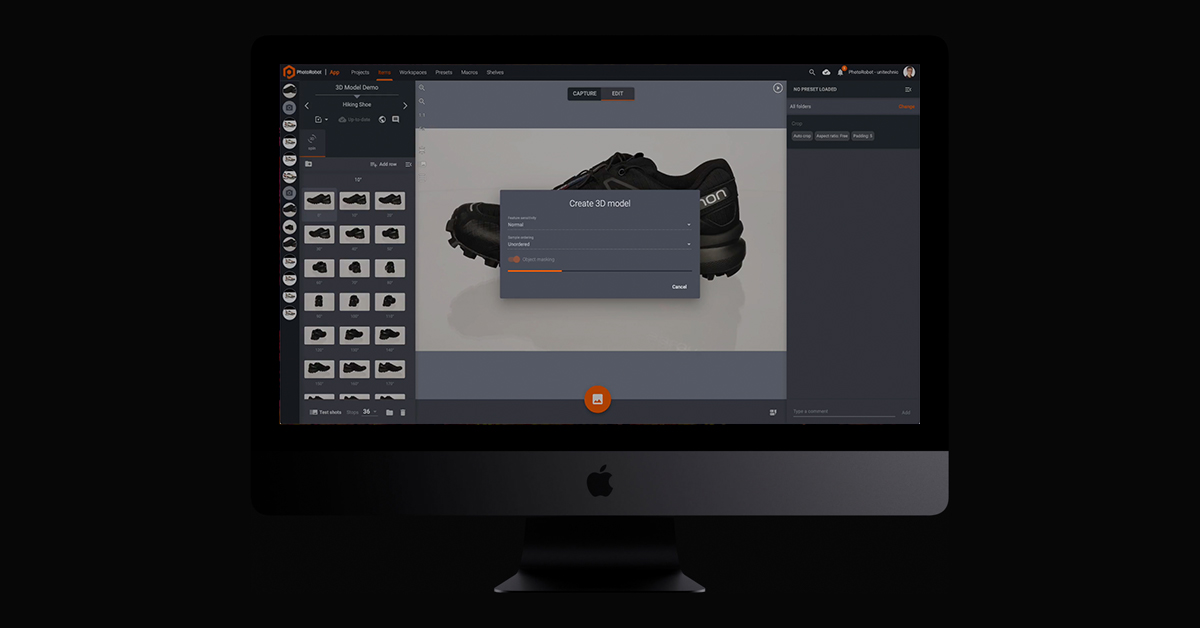
Prvá, citlivosť, môže byť upravená z normálu na vysokú. To zodpovedá tomu, ako citlivo bude algoritmus reagovať.
Druhá, maskovanie objektov, môžeme zapnúť alebo vypnúť, aby sme automaticky oddelili objekt od pozadia.
6 - Generovanie a ukážka výsledného modelu
Po výbere konfigurácií zostáva všetko, čo zostáva, stlačenie tlačidla Štart. Algoritmus fotogrametrie potom spracuje všetky zdrojové fotografie a vytvorí súbor USDZ obsahujúci náš model. Súbor je vytvorený približne za 3 minúty so zachytením objektov a priemerným hardvérom, zatiaľ čo iné metódy môžu vyžadovať hodiny výpočtu a profesionálny dotyk.
Namiesto toho v krátkom čase po stlačení tlačidla Štart dostaneme výstup ako súbor systému MacOS na ukážku.

Potom môžeme pracovať s týmto súborom na akomkoľvek editačnom softvéri. Ak sme spokojní, môžeme použiť súbory na e-shope, ako je Shopify, alebo na iných online trhoch s podporou 3D modelov.
Ak chcete použiť pre svoje webové stránky alebo marketingové kampane, existujú špecializované platformy na hosťovanie 3D obsahu. Tieto platformy efektívne oživujú vizualizáciu a prispôsobenie 3D produktov pre produktové tímy aj spotrebiteľov.
7 - Ako publikovať 3D modely prostredníctvom hostingových platforiem
Nakoniec, ak chcete publikovať 3D modely vo vlastnom webovom priestore, budete potrebovať vložený 3D prehliadač. V PhotoRobot je naším dlhoročným partnerom Emersya. Emersya 3D, AR & VR zážitok je k dispozícii pre akúkoľvek webovú stránku, zariadenie alebo operačný systém.
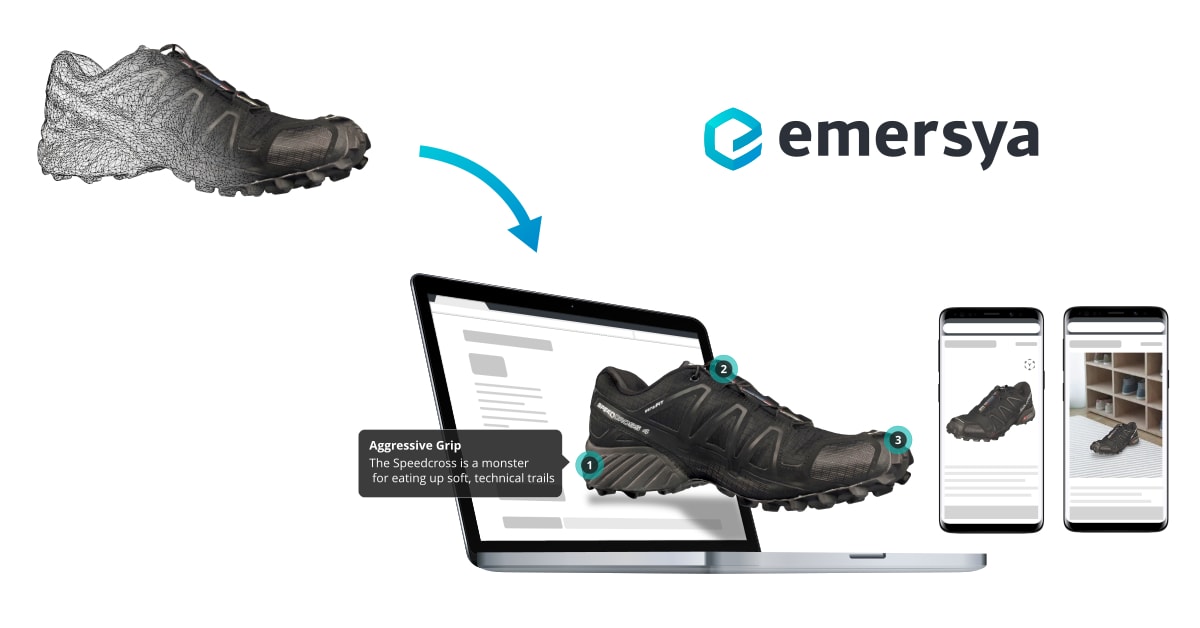
S natívnymi technológiami HTML5 a WebGL divák Emersya nevyžaduje žiadne doplnky. Responzívny dizajn zabezpečuje, že všetok obsah produktu je viditeľný a kompatibilný na všetkých zariadeniach, ktoré môžu zákazníci používať. Hardvér zrýchlený 3D pomocou technológie WebGL zaručuje vysoko kvalitný obsah produktov.
Všetko, čo sme museli urobiť, bolo nahrať náš súbor do diváka, a vďaka Emersya je náš 3D model potom vložený na ľubovoľnú stránku. Je to rovnaký proces ako vloženie videa pomocou jednoduchého kódu iframe. Pokročilé API poskytuje kontrolu nad 3D modelom priamo z našich webových stránok a funguje na akejkoľvek webovej stránke alebo platforme CMS elektronického obchodu.
Prezrite si vložené 3D modely
PhotoRobot recenzia na zachytávanie objektov spoločnosti Apple
Nakoniec sme sa stretli s niekoľkými problémami so zachytením objektov. Prvá, ktorú sme už spomenuli, súvisí s jeho schopnosťou skenovať reflexné povrchy. Je možné to obísť pomocou krížovej polarizácie, ale potom je potrebná manuálna úprava.
Ďalšie problémy, ktoré sme si všimli, sú práca s transparentnosťou a pri skenovaní hladkých alebo jednotných povrchov. V súčasnosti zachytávanie objektov nefunguje dobre s transparentnosťou. Nie je to ani s objektmi, ktoré nemajú textúru alebo charakteristické znaky, čo sťažuje detekciu tvaru objektu.
Napriek tomu si stále myslíme, že Apple dosahuje pozoruhodne dobré výsledky s object capture a jeho API sa bezproblémovo integruje s PhotoRobot softvérom. Generovanie 3D modelu pre niektoré objekty môže poskytnúť výzvu, ale celkovo je object capture vítaným doplnkom v štúdiu.
Najmä pre niektoré produkty generuje pôsobivé výsledky bez toho, aby bolo potrebné vykonať neskoršie úpravy alebo retušovanie. Potom, s 3D divákmi, ako je Emersya, je ľahké vložiť 3D modely na našu vlastnú webovú stránku alebo platformy CMS elektronického obchodu.
Ste zvedaví dozvedieť sa viac o 3D modelovaní a hostingu?
Oslovte nás ešte dnes alebo sa zaregistrujte nižšie do nášho bulletinu Professional Product Photography Newsletter. Nájdite nás aj na Facebooku, LinkedIn a YouTube, aby sme boli informovaní o všetkom, čo sa deje v priemysle a PhotoRobot. Od toho, ako vyrobiť 3D modely s PhotoRobot, až po výrobu akéhokoľvek obsahu 360 alebo 3D produktov, máme pre vás pokrytie.




